
Читайте также:
|
Сделать миниатюрную студию удивительно трудно, если вы не имеете для этого остаточных возможностей. Если вы, как и я, живете в обычной квартире, то сразу же обнаружите, что в ней нет удобного места для того, чтобы пилить, cверлить или рисовать. Хотя, как я уже говорил выше, мне хватило для создания студии лишь нескольких листов оргстекла, соединенных под прямым углом.
Если "вы не очень любите мастерить, можете пойти и купить несколько листов белой, черной и синей конструкторской бумаги. Я думаю, что стоит поэкспериментировать со всеми тремя цветами и выбрать для себя лучший. Приклейте бумагу к стене и поставьте вашу модельку перед ней на пол на какую-нибудь подставку. Для начала это вполне подойдет, но будет немного неудобно, потому что вам придется много ползать по полу на коленях.
Я думаю, что окончательно студия должна выглядеть так, как это показано на рисунке 8.12. Это должен быть стол того же цвета, что и параболически изогнутый; экран фона. Вращающийся экран должен быть закреплен на шарнирах, чтобы вы могли изменять его наклон и положение вместе с наклоном и положением объекта. Более того, желательно иметь две камеры, расположенные под углом друг к другу, чтобы снимать объект одновременно в двух разных ракурсах.
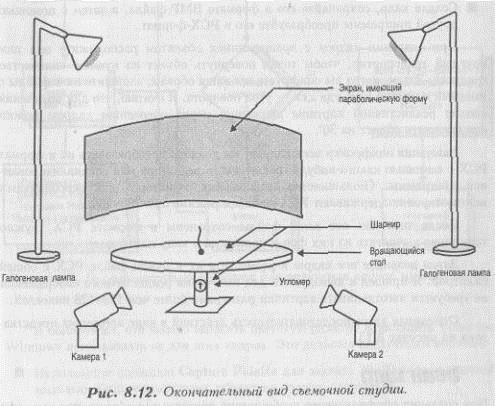
Video for Windows
Когда все ваши технические проблемы решены и вы получили приличное видеоизображение вашего макета, настало время использовать компьютера программное обеспечение (или, скорее, я бы сказал, его отсутствие) для того, чтобы перевести его в цифровую последовательность. Я сам не люблю понапрасну тратить много денег, и поэтому не буду и вас убеждать приобрести оборудование и программное обеспечение на сотни или тысячи долларов. Следовательно, нам придется использовать то, что поставляется с платой ввода графической информации. Я имею в виду Microsoft Video for Windows, которая, в общем-то, предназначена, скорее, для оцифровки сюжетов, а не для моментальных снимков вроде наших.
Так как почти все платы ввода графической информации продаются вместе с Microsoft Video for Windows, я хочу рассказать, как использовать Video for Windows для обработки образов ваших игровых объектов.
§ При создании каждого кадра используйте опцию single-frame (одиночный кадр);
§ Создав кадр, сохраняйте его в формате BMP-файла, а затем с помощью другой программы преобразуйте его в PCX-формат.
§ При создании кадров с вращающимся объектом расположите под ним круглый транспортир, чтобы точно повернуть объект на нужное количество градусов. Затем, когда вы оцифруете все ваши образы, запишите их в файлы с именами nameххх.bmp, где ххх - угол поворота. Я считаю, что для получения вполне реалистичной картины движения, перед очередным кадром можно поворачивать объект на 30°.
§ Завершив оцифровку всех кадров, вы должны преобразовать их в формат PCX с помощью какого-нибудь графического редактора или специализированной программы. (Большинство графических редакторов для персональных компьютеров поддерживают PCX-файлы в режиме 320х200х256.)
§ После того как все ваши файлы сохранены в формате PCX, нужно тщательно вычистить из них фон и попавшую в кадр платформу.
§ Затем возьмите все кадры и разместите их в одном файле PCX с общей палитрой. Я пришел к выводу, что для получения реалистичного изображения не требуется изготавливать картинки размерами более чем 128х128 пикселей.
Описанная здесь последовательность действий в виде алгоритма представлена на рисунке 8.13.
Цветовая палитра
При создании оцифрованного изображения программное обеспечение пытается определить оптимальный набор цветов для каждого из сканируемых кадров в отдельности. Это не подходит для нашего случая, так как у нас должна быть одна и та же палитра для всех кадров. При желании мы, конечно, могли бы пользоваться несколькими палитрами, но тогда пришлось бы менять их каждый раз при смене ракурса объекта. А это представляет определенную сложность.
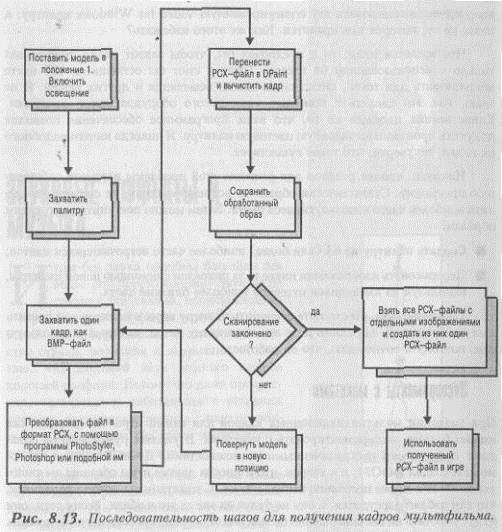
Я обнаружил, что можно записать цветовую палитру и заставить Video for Windows использовать ее для всех кадров. Это делается следующим образом:
§ Используйте функцию Capture Palette для захвата 20-30 кадров с вашей моделью. Будьте аккуратны, объект не должен сдвигаться!
§ Используя эти 20-30 кадров, программа усреднит палитры каждого изображения и подберет оптимальную. Затем вы должны будете использовать эту палитру для всей последовательности кадров.
Все это замечательно, но в данном случае окажутся задействованными все 256 цветов палитры. В результате все прочие изображения в вашей игре будут
вынуждены использовать эту сгенерированную Video for Windows палитру, а вовсе не ту, которая вам нравится. Как же этого избежать?
Что касается меня, то я предпочел бы, чтобы захват кадра, происходил только с использованием 64 цветов. Тогда я смог бы оставшиеся 192 цвета использовать для теней, смешивания тонов, освещения и других вещей. Я не знаю, как это сделать с помощью упомянутого оборудования и программ. Единственная надежда на то, что ваше программное обеспечение позволит получить произвольно заданную цветовую палитру. Я никогда ничего подобного не видел, но уверен, что такое существует.
Наконец, вполне реально для решения этой проблемы написать собственную программу. Статистически обработав все изображения, не сложно определить наиболее часто использующиеся цвета. Затем можно поступить следующим образом:
§ Создать палитру из 64 (или более) наиболее часто встречающихся цветой;
§ Перерисовать изображения пиксель за пикселем с помощью новой палитры, используя из имеющихся оттенков наиболее близкие цвета.
Таким образом, вы сможете соединить палитру игры и палитру оцифрованных изображений. На самом деле это именно тот метод, который я использую сам, поэтому я точно знаю, что он работает.
Эксперименты с макетами
При создании мультипликационных кадров для вашей игры вы должны как можно больше экспериментировать с макетами. В умелых руках макеты обладают практически неограниченными возможностями. Джон Кармак с их помощью создал DOOM, и я уверен, что и многие другие игры обязаны им своим успехом. И я также постоянно использую их. С макетами вы можете делать все, что вам заблагорассудится, и они не будут на вас за это в обиде. Более того, они будут работать на вас совершенно бесплатно! Я уверен, что если вы не художник и собрались сами создать компьютерную игру, то для создания реалистичныизображений макеты — это наилучшее решение.
Коротко! (То есть итог)
В этой главе мы узнали кое-что новое, но главное, научились делать сложные и трудные вещи, используя самые простые методы. Мы разобрались, как масштабировать спрайты и проецировать их на экран, используя аксонометрические преобразования. Мы снова поговорили об отсечении. И, наконец, мы окунулись в восхитительный мир производства компьютерных игр с использованием настоящих макетов.
Дата добавления: 2015-07-12; просмотров: 200 | Нарушение авторских прав
| <== предыдущая страница | | | следующая страница ==> |
| Листинг 8.3. Последний Шаттл (FINVYREN.C). | | | ЗВУКОВЫЕ ЭФФЕКТЫ И МУЗЫКА |